Cara memperbaiki kesalahan 0x3a98 di windows 10
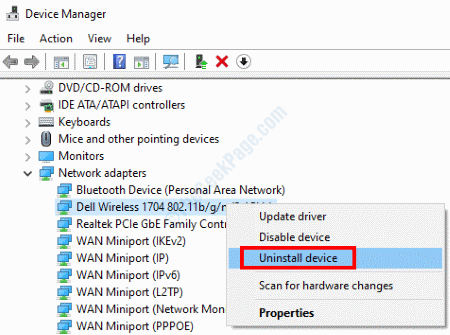
- 4508
- 1357
- Dominick Barton
Itu 0x3a98 Kesalahan Di Windows 10 adalah kesalahan terkait jaringan yang telah mengganggu banyak pengguna. Menurut pengguna, mereka tidak mendapatkan akses internet di PC mereka, meskipun terhubung ke jaringan. Kesalahan ini biasanya muncul di WlanReport. Kadang -kadang, kesalahan ini juga mungkin ada di WlanReport meskipun koneksi internet berfungsi dengan baik.
Jika Anda mendapatkan kesalahan 0x3a98 juga di PC Anda, artikel ini akan membantu Anda menyingkirkannya melalui beberapa solusi yang telah membantu pengguna lain juga.
Ini Metode untuk memperbaiki kesalahan 0x3a98 di Windows 10:
Daftar isi
- Solusi 1: Pastikan PC terhubung ke Internet
- Solusi 2: Jalankan Pemecahan Masalah Jaringan
- Solusi 3: Mulai ulang router nirkabel Anda
- Solusi 4: Lakukan Reset Jaringan
- Solusi 5: Menghapus Instal Network Adapter Driver
- Solusi 6: Hapus instalan Pembaruan Windows Terbaru
- Solusi 7: Dengan menjalankan WlanReport dalam mode administrator CMD
Solusi 1: Pastikan PC terhubung ke Internet
Sebelum Anda memulai pemecahan masalah, pastikan PC Anda terhubung ke internet. Hal pertama yang harus dilakukan adalah memastikan bahwa wifi di PC Anda dihidupkan. Jika tidak, hidupkan dan sambungkan ke jaringan wifi. Anda juga harus memastikan bahwa mode pesawat terbang di PC Anda mati.
Jika PC Anda tidak akan terhubung ke jaringan secara otomatis, klik ikon WiFi untuk melihat daftar jaringan wifi yang tersedia. Cobalah untuk terhubung ke jaringan wifi Anda secara manual.
Anda juga dapat mencoba memeriksa sakelar WiFi fisik pada keyboard laptop Anda. Matikan/aktif sekali, hanya untuk memastikan.
Solusi 2: Jalankan Pemecahan Masalah Jaringan
Cara lain untuk menyingkirkan kesalahan 0x3a98 di PC Anda adalah dengan menjalankan alat pemecah masalah jaringan. Alat ini menjalankan diagnostik di komputer Anda untuk menemukan masalah terkait jaringan atau koneksi dan memperbaikinya saat ditemukan. Untuk menjalankan pemecah masalah ini, ikuti langkah -langkah di bawah ini:
Langkah 1: Klik pada Awal tombol dan pilih Pengaturan opsi untuk membuka Pengaturan aplikasi.
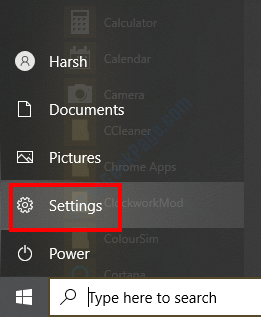
Langkah 2: Di aplikasi Pengaturan, klik pada Jaringan & Internet pilihan.

Langkah 3: Dalam Jaringan & Internet pengaturan jendela, klik pada Status Opsi di tab kiri, lalu, buka tab kanan. Di sana, di bawah Pengaturan Jaringan Lanjutan bagian, klik pada Pemecahan Masalah Jaringan pilihan.

Langkah 4: The Pemecahan Masalah Jaringan akan terbuka sekarang. Di sini, pilih Semua adaptor jaringan opsi dan klik pada Berikutnya tombol.

Pemecah masalah akan mulai mencari masalah terkait jaringan di PC Anda. Jika ada masalah yang terdeteksi, Anda akan diminta untuk menerapkan perbaikan. Silakan dan terapkan perbaikan dan kemudian lihat apakah masalah jaringan pada PC Anda diselesaikan.
Solusi 3: Mulai ulang router nirkabel Anda
Salah satu solusi dasar bagi Anda untuk mencoba memperbaiki masalah ini adalah memberikan restart router nirkabel Anda.
Lepaskan sumber daya router wifi Anda. Jaga agar router mencabut sekitar satu menit, lalu colokkan sumber daya kembali. Melakukan hal itu akan membuat koneksi internet baru dengan ISP Anda dan mungkin memperbaiki masalah.
Lihat apakah internet dicadangkan di PC Anda setelah WiFi dimulai kembali. Apakah masalahnya terpecahkan?
Solusi 4: Lakukan Reset Jaringan
Melakukan reset jaringan telah dilaporkan untuk memperbaiki berbagai masalah terkait jaringan termasuk kesalahan 0x3a98. Ada dua cara di mana Anda dapat melakukan reset jaringan 1) melalui Aplikasi Pengaturan 2) melalui Command prompt.
Anda dapat mulai dengan melakukan reset jaringan menggunakan aplikasi Pengaturan. Jika itu tidak berhasil, coba metode prompt perintah.
Reset Jaringan Melalui Aplikasi Pengaturan
Langkah 1: Buka Pengaturan menu dengan mengikuti Langkah 1 dari Solusi 2.
Langkah 2: Di aplikasi Pengaturan, pilih Jaringan & Internet pilihan.\

Langkah 3: Di menu Pengaturan Jaringan & Internet, pilih Status Opsi dari panel kiri, lalu pergi ke panel kanan, gulir ke bawah dan pilih Reset jaringan pilihan.
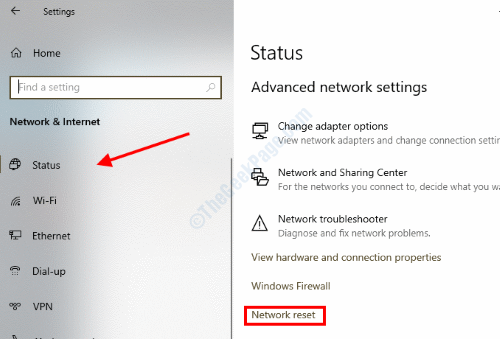
Saat jendela Reset Jaringan terbuka, pilih Reset sekarang opsi, lalu pilih Ya opsi untuk melanjutkan dan menyelesaikan reset.
Setelah reset selesai, periksa apakah masalah jaringan telah diperbaiki. Jika tidak melanjutkan ke solusi berikutnya.
Reset jaringan melalui prompt perintah
Namun solusi lain untuk memperbaiki kesalahan 0x3a98 di Windows 10 adalah dengan menjalankan perintah reset jaringan di prompt perintah. Di sini sekali lagi, Anda perlu membuka prompt perintah dalam mode admin di PC Anda. Ikuti langkah -langkahnya:
Langkah 1: Mengikuti Langkah 1 dari Solusi 3 untuk membuka prompt perintah dengan hak istimewa admin.
Langkah 2: Di jendela prompt perintah ketik perintah berikut. Setelah setiap baris perintah yang disediakan di bawah ini, tekan Memasuki tombol:
Netsh Winsock Reset
netsh int ip reset
ipconfig /rilis
ipconfig /Renew
ipconfig /flushdns
Menjalankan rantai perintah ini akan mengatur ulang koneksi jaringan Anda dan memperbaiki masalah yang mungkin menyebabkan kesalahan. Adalah reset yang dapat menyingkirkan kesalahan 0x3a98?
Solusi 5: Menghapus Instal Network Adapter Driver
Masalah apa pun dengan driver adaptor jaringan mungkin menghasut kesalahan 0x3a98 di PC Anda. Apakah Anda memperbarui PC Anda baru -baru ini dan kesalahan mulai mengganggu Anda setelah itu? Dalam hal ini, Anda perlu menghapus pemasangan driver adaptor jaringan dan menginstalnya kembali di PC Anda.
Sebelum Anda menghapus instalasi driver, kami sarankan Anda untuk mengunduh driver adaptor jaringan dari situs web pabrikan PC Anda. Jika internet tidak berfungsi di PC Anda, unduh driver di PC lain dan transfer ke PC Anda di flash drive. Saat mengunduh driver Adapter Jaringan, Anda harus menyimpan nama model/nomor PC Anda.
Setelah Anda mendapatkan driver di PC Anda, ikuti langkah -langkah yang diberikan di bawah ini:
Langkah 1: Tekan Menang + x Kunci di keyboard Anda, lalu dari menu, pilih Pengaturan perangkat pilihan.
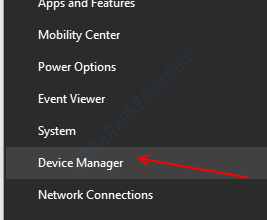
Langkah 2: Dalam Pengaturan perangkat jendela, Anda akan menemukan daftar perangkat. Di sini, klik pada Adaptor jaringan opsi untuk memperluas daftar driver di bawahnya. Cari driver nirkabel, klik kanan di atasnya, lalu pilih Menghapus perangkat Opsi dari menu.
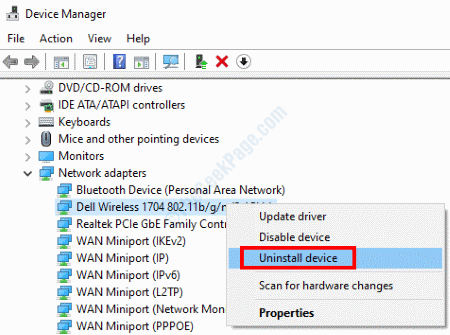
Langkah 3: Setelah berhasil menghapus pemasangan driver jaringan, restart PC Anda. Di sebagian besar skenario, driver yang hilang akan diinstal secara otomatis setelah restart. Jika tidak, jalankan file driver yang Anda unduh sebelumnya untuk menginstal di PC Anda.
Setelah driver jaringan diinstal, restart PC Anda lagi, pastikan PC Anda terhubung ke jaringan WiFi. Setelah itu, lihatlah jika Anda dapat mengakses Internet di PC Anda dan tidak mendapatkan kesalahan 0x3a98.
Solusi 6: Hapus instalan Pembaruan Windows Terbaru
Anda mungkin ingin memeriksa kompatibilitas driver adaptor jaringan Anda dengan pembaruan windows terbaru di PC Anda. Sekali lagi, ini adalah metode untuk dicoba jika Anda mulai mendapatkan kesalahan 0x3a98 tepat setelah pembaruan Windows.
Jika pembaruan Windows terbaru tidak kompatibel dengan driver adaptor jaringan di PC Anda, Anda bisa mendapatkan kesalahan ini. Dalam solusi ini, Anda dapat melanjutkan dengan menghapus pemasangan pembaruan Windows terbaru dan melihat apakah itu memecahkan masalah untuk Anda. Ikuti langkah -langkah yang diberikan di bawah ini:
Langkah 1: Seperti yang ditunjukkan Langkah 1 dari Solusi 2, Buka Pengaturan Aplikasi di PC Anda.
Langkah 2: Di aplikasi Pengaturan, klik pada Pembaruan & Keamanan pilihan.
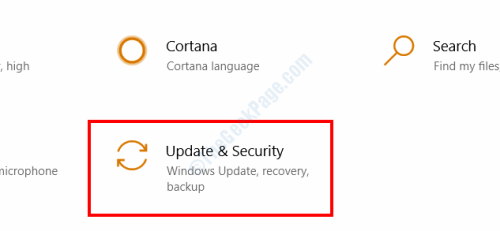
Langkah 3: Di jendela baru, buka yang kiri dan pilih pembaruan Windows pilihan. Sekarang, buka panel yang tepat dan klik pada Lihat Riwayat Pembaruan pilihan.
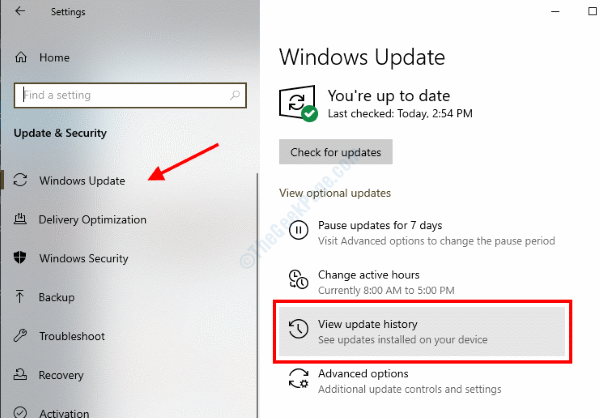
Langkah 4: Di layar berikutnya, pilih Hapus pembaruan pilihan.
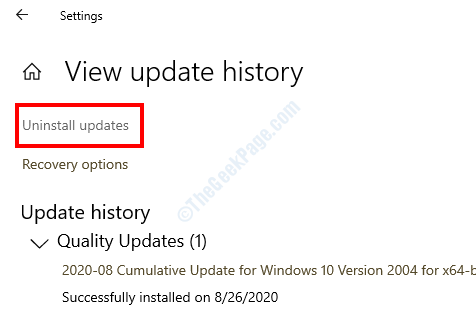
Apakah solusi ini memperbaiki masalah Anda? Jika ya, maka Anda mungkin harus mencari versi yang diperbarui dari driver adaptor jaringan. Inilah cara memperbarui driver perangkat di Windows 10.
Apakah solusi di atas membantu Anda menyingkirkan kesalahan 0x3a98? Jika ya, beri tahu kami di bagian komentar tentang hal itu; itu akan membuat segalanya lebih mudah bagi pengguna lain. Jika masalah Anda tidak terpecahkan, harap sebutkan itu juga karena kami akan mencoba yang terbaik untuk membantu Anda menyingkirkan masalah ini.
Solusi 7: Dengan menjalankan WlanReport dalam mode administrator CMD
Seperti yang dilaporkan oleh pengguna tertentu, menjalankan WlanReport dalam mode admin prompt perintah Membantu mereka menyingkirkan kesalahan 0x3a98 di WlanReport di Windows 10. Ikuti langkah -langkah di bawah ini:
Langkah 1: Tekan Awal tombol, lalu di kotak pencarian start, ketik cmd. Hasil pencarian untuk prompt perintah akan muncul seperti yang ditunjukkan pada tangkapan layar di bawah ini. Di sini, pilih Jalankan sebagai administrator pilihan.
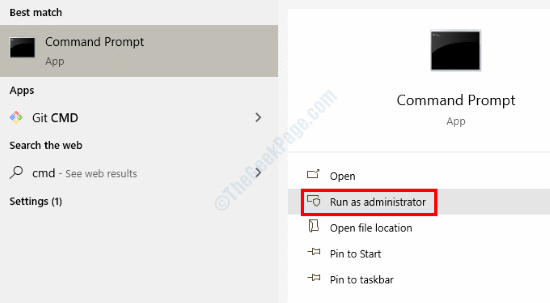
Langkah 2: Prompt perintah sekarang akan terbuka dalam mode admin. Di sini ketik perintah berikut, lalu tekan Memasuki kunci:
netsh wlan show wlanreport
Periksa laporannya dan lihat apakah kesalahan 0x3a98 muncul di sini. Jika Anda tidak menemukan kesalahan dalam laporan ini, itu berarti Anda mendapatkan kesalahan saat menjalankan WlandReport tanpa hak istimewa admin di CMD karena pembatasan akun pengguna.
- « Kesalahan Pembaruan Windows “Kesalahan Database Pembaruan Windows Potensial terdeteksi” diperbaiki
- Mode pesawat terus menyalakan dan mati secara otomatis di windows 10/11 fix »

